Microsoft IIS 8 - Générer une demande de certificat SSL (CSR)
Catégorie: Tout sur les Certificats SSL
CSR IIS 8 IIS 8.5 Windows server 2012 Windows server 2012 R2
Générer un CSR pour Microsoft IIS 8 / 8.5
Cet article vous guide pour générer une demande de certificat SSL, également appelée CSR, en vous servant de la console de gestion de Windows Server 2012. Si vous disposez déjà du certificat que l'émetteur vous a envoyé, veuillez consulter les instructions d'installation de certificat sur IIS 8.
Comment créer une demande de certificat SSL sur Microsoft IIS 8?
- Ouvrez la console IIS en cliquant Start, puis en ouvrant les Outils Administratifs, puis en sélectionnant Internet Information Services (IIS) Manager.
- Cliquez sur le nom de votre serveur dans la partie gauche.
- Dans la partie centrale, double-cliquez Certificats Serveur sous l'en-tête IIS.
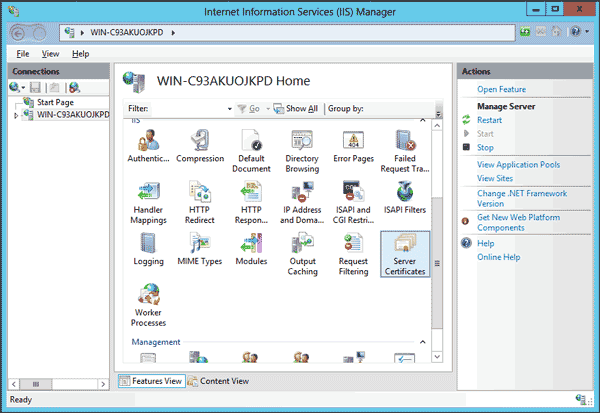
- Dans le menu des Actions à droite, cliquez sur Créer demande de certificat... pour ouvrir l'outil de demande.
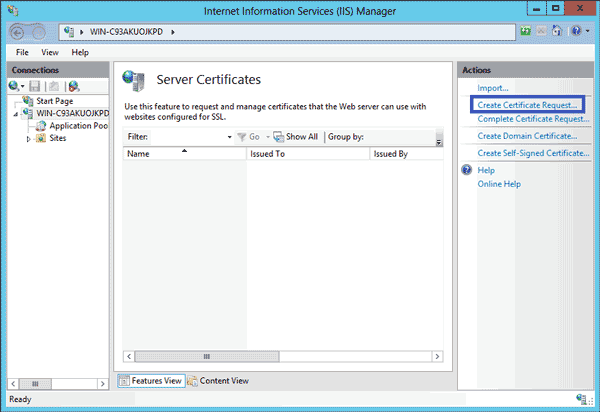
- Saissisez les informations suivantes dans le formulaire Distinguished Name Properties qui apparaît:
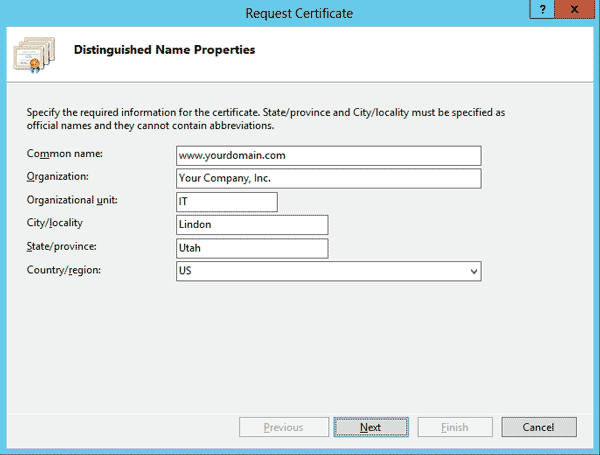
- Common Name - Le nom de domaine qualifié qui servira à accéder à votre site, tel que exemple.fr. Pour une demande de certificat Wildcard, utilisez *.exemple.fr.
- Organization - Le nom légal de votre société.
- Organizational Unit - Le service auquel vous appartenez. Alternativement, laissez la case blanche.
- City/locality - La ville de votre organisation.
- State/province - L'état ou la province de votre organisation, sans abbrévier!
- Country/region - Le code ISO de deux lettres représentant le pays de votre organisation.
- Dans le formulaire Cryptographic Service Provider Properties, faites les choix suivants:
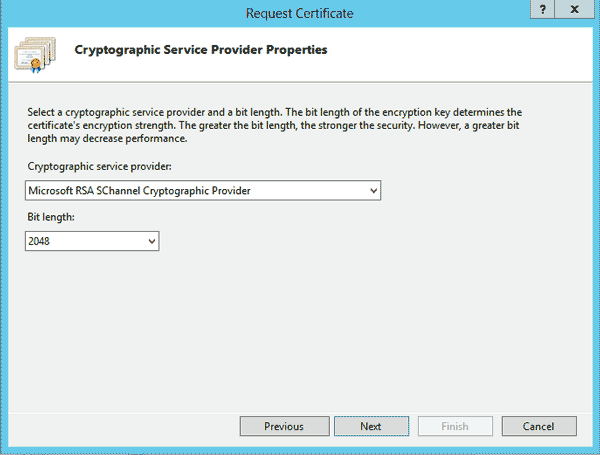
- Cryptographic Service Provider - Selectionnez Microsoft RSA Schannel Cryptographic Provider.
- Bit length - Selectionnez au moins 2048 bits.
- Dans le dialogue File Name, sélectionnez où sauvegarder votre fichier CSR. Ensuite, à l'aide de Windows Explorer, trouver votre CSR, double-cliquez-le pour l'ouvrir, et copiez en le contenu, y compris les lignes BEGIN CERTIFICATE REQUEST et END CERTIFICATE REQUEST, dans le formulaire de demande de certificat SSL de Kinamo.
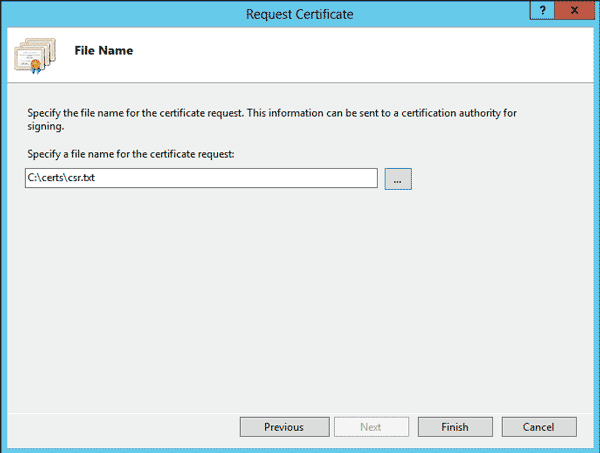
- Après réception de votre certificat SSL, procédez à l'installation.
